Računalnik ne deluje z napajalnim kablom. Omrežna kartica ne vidi kabla - vzroki in rešitve težave.
Povezali ste se z internetom, a v nekem trenutku ste ugotovili, da od takrat ni povezave Omrežna kartica ne vidi kabla? To se dogaja precej pogosto in obstaja več razlogov, da pomemben del računalnika, brez katerega dostop do omrežja ni mogoč, ne vidi žice od ponudnika.
Če računalnik ne vidi kabla, je razlog v nastavitvah programske opreme.
Poglejmo, zakaj se to zgodi in kako odpraviti težave s strojno opremo za dostop do interneta.
Najpogostejši in preprost razlog, da adapter v računalniku ni videl kabla, so zunanje poškodbe. Preverite priključek, v katerega je vstavljen kabel - če je zrahljan, se žica ne prilega tesno, to pomeni, da so vrata poškodovana. V tem primeru ga morate zamenjati ali kupiti nov omrežni adapter - ni tako drag, ta nakup vam ne bo vzel veliko denarja.
Če je z vrati vse v redu, preverite internetno žico - vsaka poškodba stika lahko povzroči nedelovanje. Če je na stikih nedotaknjen, ga boste morali pregledati po vsej dolžini - doma se ga pogosto dotikajo živali, otroci ali odrasli, če je slabo skrit. Omeniti velja, da morate pri nameščanju kabla takoj slediti njegovi varni lokaciji - ležati mora tako, da se ga sosedje ne dotikajo.

Ko odkrijete poškodbe, ostane le zamenjati žico in jo v prihodnje poskušati ohraniti čisto. Zapišite si, kje je šlo in zakaj. Tako boste naslednjič vedeli, kako ga pravilno raztegniti od dovoza do računalnika.
Napaka nastavitev
Omrežna kartica v več primerih ne vidi kabla zaradi prekinljenih nastavitev dostopa do interneta. Če želite to preveriti, pojdite v nastavitve računalnika, razdelek »Center za omrežje in skupno rabo«. Če na diagramu povezave med osebnim računalnikom in internetno ikono zasveti rdeči križ, kliknite nanj, nato pa bo sistem diagnosticiral omrežje.

S pomočjo pozivov boste razumeli, v čem je bila težava. Če jih sistem ne odpravi sam, boste prejeli informacije o tem, kaj je treba storiti za to. Če se v parametrih izgubijo omrežne nastavitve in se ne vnesejo samodejno, vnesite vse potrebne podatke. Dobite jih lahko tako, da se obrnete na ponudnika ali si ogledate pogodbo, ki ste jo podpisali pri povezovanju z internetom.
Težave z gonilnikom in vračanje omrežne kartice
Če so gonilniki poškodovani ali če so nepravilno nameščeni, adapter ne vidi kabla. Če želite to odpraviti, naredite naslednje:
- Pojdite v upravitelja naprav in izberite razdelek »Omrežni vmesniki«;
- Kliknite na ime svoje omrežne kartice in v oknu, ki se prikaže, izberite zavihek Gonilnik;
- Kliknite na "Roll Back", da sistem namesti gonilnik, ki ste ga uporabili prej.
Ni pomagalo? V istem meniju poskusite posodobiti gonilnik - kliknite ustrezno tipko, izberite samodejno iskanje, sistem bo našel potrebno programsko opremo za omrežno opremo. Če v računalniku nimate gonilnikov, jih prenesite in namestite sami. Potrebne datoteke najdete po imenu vmesnika, ki ga takoj vidite, ko vstopite v upravitelja naprav.
Kartica je onemogočena ali ne deluje
Včasih se v sistemu kaj spremeni, nato pa se adapter izklopi in zato ne vidi žice internetnega ponudnika. Vedno pa ga lahko znova vklopite, to je tako:
- Pojdite v upravitelja naprav, poiščite ime kartice v meniju omrežnih vmesnikov;
- Kliknite na ime opreme desni klik miško za klic kontekstni meni in izberite funkcijo "Posodobi konfiguracijo strojne opreme".

Če po vseh zgornjih korakih naprava še vedno ne vidi kabla ali manjka, obstaja le en zaključek - težava je ravno v njem, zato je vredno zamenjati adapter. To ni težko, vsak specialist ali bolj ali manj napreden uporabnik se zlahka in hitro spopade z nalogo.
V tem članku bomo poskušali odgovoriti na vsa vprašanja in razmisliti o vseh razlogih, zakaj se računalnik ne poveže z internetom prek kabla. Ne bodite presenečeni nad nekaterimi preprostimi situacijami, saj imajo prostor za biti. Priporočam branje od začetka do konca, potem boste najverjetneje našli rešitev za svojo težavo.
Preverite internetno kabelsko povezavo
To je ena najlažjih situacij. Ne bodite leni in natančno preverite, ali je napajalni kabel dobro priključen na računalnik. Priključiti ga morate v omrežni priključek (Ethernet) matična plošča.


Če uporabljate usmerjevalnik, je treba internetno žico priključiti na priključek Wan, računalnik z usmerjevalnikom pa s priključnim kablom, priključenim na priključek LAN.
Težave s kablom ali omrežno kartico
Žica je varno priključena, vendar v računalniku še vedno ni interneta. Nato se morate prepričati, da vaš računalnik sploh vidi omrežno povezavo. Če je vse v redu, naj indikator v bližini priključka na matični plošči (ali ustrezen indikator na usmerjevalniku) sveti ali utripa.
Če računalnik ne vidi povezave, boste na "opravilni vrstici" videli takšno ikono križa.
Zaradi tega računalnik morda ne vidi povezave.
- Omrežna kartica računalnika je okvarjena - morate jo namestiti sistemska enota drugo kartico ali priključite kabel v drug računalnik in preverite, ali bo prišlo do stika.

- Težave z žico - Preverite poškodbe ali zlome. Možno je tudi, da je sam konektor RJ-45 pokvarjen.

- Če vidnih poškodb ne odkrijete, morate poklicati svojega ponudnika in pojasniti, ali obstajajo njegove težave. Dogaja se, da je linija prekinjena ali pa odpove omrežna oprema, zato računalnik ne vidi internetnega kabla (pred kratkim sem imel ravno to težavo, ponudnik je bil nekaj »zapletenega«).
Indikator utripa, vendar še vedno ne deluje
Če indikator na matični plošči utripa, najverjetneje obstaja signal, vendar je ikona iz nekega razloga še vedno prečrtana na "opravilni vrstici". V tem primeru morate namestiti omrežni gonilnik ali ga znova namestiti, če imate težave z njim. To se lahko zgodi, če ste na primer sistem pravkar znova namestili. Dokler ne namestite potrebnega omrežnega gonilnika, internet v računalniku prek kabla ne bo deloval. Za iskanje in posodobitev gonilnikov priporočam uporabo programa, opisanega v.
 Po namestitvi omrežni gonilniki, v upravitelju naprav poleg omrežni adapterji ne sme biti ikon (rumena klicaji itd.).
Po namestitvi omrežni gonilniki, v upravitelju naprav poleg omrežni adapterji ne sme biti ikon (rumena klicaji itd.). Povezava prekinjena
Gonilnik je nameščen, vendar se računalnik še vedno ne poveže z internetom. Nato preverite, ali je omrežna povezava prekinjena. Če želite to narediti, odprite Nadzorna plošča ➜ (Omrežje in internet)➜ ➜.

Če imate enako kot na posnetku zaslona, z desno miškino tipko kliknite povezavo in v oknu, ki se odpre, izberite Vklopiti.

Internetna povezava mora biti konfigurirana
Vsi ponudniki ne uporabljajo samodejne distribucije naslovov ip in dns-strežnikov. Tisti. kabla ni vedno mogoče samo priključiti in vse bo takoj delovalo. Zelo pogosto morate vzpostaviti povezavo s ponudnikom (PPPOE, PPTP, L2TP), pri čemer določite prijavo in geslo za povezavo. Kakšen protokol uporabljate in kako natančno konfigurirati, je bolje, da ugotovite pri svojem ponudniku.
Nekatera podjetja zahtevajo, da ročno registrirate dodeljeni naslov IP in potrebne strežnike dns (običajno so navedeni v pogodbi s ponudnikom). Če želite to narediti, odprite Nadzorna plošča➜ (Omrežje in internet)➜ Center za omrežje in skupno rabo➜ (Spremenite nastavitve adapterja)... Zdaj z desno miškino tipko kliknite svojo omrežno povezavo in izberite Lastnosti... Najti Internetni protokol različice 4 in znova kliknite Lastnosti... Ročno vnesite zahtevane naslove in kliknite v redu.

Dogaja se tudi obratno, ko so nastavljene "ročne" nastavitve, vendar je potrebna "samodejna".
Težave z usmerjevalnikom
Če uporabljate wifi usmerjevalnik, in že od njega gre kabel in se poveže z računalnikom, potem je možno, da so nastavitve usmerjevalnika izgubljene. Računalnik se ne bo povezal z internetom, dokler jih ne obnovite. Lahko pa poskusite izvleči kabel iz usmerjevalnika in ga vstaviti neposredno v sistemsko enoto.
Prav tako ne izključujte možnosti, da vaš usmerjevalnik ni uspel iz različnih razlogov. Potem je bolje, da se ne "mučite" in kupite novega.
Računu je zmanjkalo denarja

Eden od razlogov je lahko tudi, da vam je preprosto zmanjkalo denarja. V takih primerih je internet povezan, vendar še vedno ne deluje. Mnogi ponudniki imajo ustrezno sporočilo. Če takšnega sporočila nimate, pojdite na Osebno območje naročnika in si tam oglejte stanje računa. Ali pa pokličite tehnično podporo.
Virusi blokirajo dostop

Računalniški virusi lahko blokirajo tudi dostop do interneta. Če nimate nameščenega protivirusnega programa, namestite in preglejte sistem za grožnje. Če želite izvedeti, kliknite na hiperpovezave in.
Proxy strežnik ni pravilno konfiguriran
Po naključju ni mogoče nenamerno nastaviti takšnih nastavitev, vendar se pogosto ravno zaradi tega računalniki ne povežejo z internetom. Za običajno domačo internetno povezavo proxy strežniki niso potrebni. Običajno se uporabljajo v tovarnah in pisarnah.
Naj vam pokažem z primerom Brskalnik Mozilla Firefox. Podobne nastavitve lahko iščete v Operi, brskalniku Yandex, Google chrome itd.
Na splošno morate iti v brskalnik, ga poiskati in odpreti Nastavitve.

Nato moramo najti Parametri povezave in postavite znak nasproti Samodejno zazna nastavitve proxyja za to omrežje(Imena vaših predmetov se lahko razlikujejo, bistvo pa ostaja enako).

To je vse. Upam, da vam je bil moj članek koristen in vam je pomagal ugotoviti, zakaj internet prek kabla ne deluje na vašem računalniku. Če niste našli rešitve za svojo težavo, napišite v komentarje, skupaj bomo to ugotovili.
Ko računalnik doma neha videti Omrežje Wi-Fi, mnogi takoj začnejo klicati ponudnikovo storitev in počakati, dokler jim ne dajo nasveta, ali dokler na njihov dom ne pride specialist. Kljub temu lahko težavo s pomanjkanjem omrežja pogosto rešite sami: tako bo lažje, hitreje in v nekaterih primerih celo ceneje.
Zakaj torej vaš računalnik ali prenosni računalnik ne vidi omrežja? Obstajajo le trije glavni razlogi - težava je lahko v računalniku, v usmerjevalniku Wi -Fi ali v gonilnikih. Poglejmo jih podrobneje.
Računalnik ali prenosni računalnik ne vidi Wi-Fi: razlogi
V nekaterih primerih računalnik ali prenosni računalnik morda ne vidi omrežja zaradi dejstva, da je povezava prekinjena. Mnoge tipkovnice (ali ohišja) prenosnih računalnikov imajo namenski gumb, ki vklopi in izklopi Wi-Fi. Če ste nanj pomotoma kliknili, bi lahko nenamerno onemogočili dostop do omrežja in tega ne opazili. V tem primeru samo vklopite gumb.
Če gumba ni, poglejte ikono simbola Povezava Wi-Fi ki se nahaja na vrstici Start blizu časa. Če ikona manjka, pojdite na Nastavitve sistema Windows in tam poiščite »Center za omrežje in skupno rabo«. Tam izberite element z imenom "Spremeni nastavitve adapterja" in se prepričajte, da je Wireless omrežno povezavo vključeno. Če ne, ga vklopite.
Usmerjevalnik ali dostopna točka ne deluje
Včasih se zgodi tudi to Povezava Wi-Fi iz enega ali drugega razloga je onemogočen na samem usmerjevalniku. Najprej preglejte ohišje in se prepričajte, da indikator brezžično omrežje sveti.
Če ne, vklopite brezžično povezavo. To lahko storite neposredno na ohišju (pri nekaterih modelih) ali v nastavitvah naprave. Če želite vnesti nastavitve, odprite kateri koli internetni brskalnik in vnesite naslov IP modema (kombinacija številk, ki je navedena na hrbtni strani). Po tem odprite napredne nastavitve, izberite možnost »Wi-Fi« in jo vklopite. Shranite spremembe in znova zaženite modem.
Težave z gonilnikom
V redkih primerih se zgodi, da morate za delovanje interneta posodobiti gonilnike ali namestiti nove. Najpogosteje se to zgodi po namestitvi novega operacijski sistem ali neprimernih voznikov. V tem primeru jih preprosto znova namestite z diski, ki ste jih dobili z opremo, ali s prenosom gonilnikov s spletnega mesta proizvajalca za omrežno kartico ali prenosni računalnik.
O drugih razlogih in načinih odpravljanja težav z internetom lahko preberete v člankih.
Računalnik usmerjevalnika ne vidi prek kabla, vendar vse deluje prek Wi-Fi
Navajamo najverjetnejše vzroke prek katerega namizni stacionarni računalnik ne vidi interneta prek kabla prek usmerjevalnika.Fizične težave:
- Vrata usmerjevalnika ne delujejo
- Ne deluje omrežni kabel
- Računalniška vrata ne delujejo
Težave s programsko opremo:
- Omrežna kartica je onemogočena s programsko opremo
- Nepravilno delovanje gonilnika računalniške omrežne kartice
- Protivirusni program blokira povezavo
- Nepravilne nastavitve brezžične povezave
Telesne težave
Če tudi naprave, povezane prek Wi-Fi-ja, ne delujejo, je treba očitno razlog iskati bodisi na strani internetnega ponudnika bodisi v samem usmerjevalniku. Najprej pokličite službo za tehnično podporo podjetja, ki vam ponuja internet. Ko se prepričate, da pri ponudniku ni težav, lahko nadaljujete z nadaljnjim preverjanjem. Bodite pozorni na kontrolne lučke usmerjevalnika Wi-Fi. Ne delujoč usmerjevalnik je lahko označen tako z odsotnostjo indikacije kot tudi s sijajem samo indikatorske lučke za napajanje (Power).Če na usmerjevalniku sveti več lučk, lahko preskus nadaljujete. Vsaka lučka je označena z ikono, ki označuje njen namen. Na primer, ikona "Power" je znana vsem in se uporablja povsod, pa tudi ikona Wi-Fi je na splošno razumljiva. Številke označujejo indikatorje delovanja vrat LAN, ta vrata se uporabljajo za povezavo usmerjevalnika z računalniki, pametnimi televizorji itd. Če je v omrežnem kablu, priključenem na vrata LAN usmerjevalnika, električna aktivnost, bo ustrezen indikator oddajal svetlobne signale.
Pomanjkanje fizične povezave lahko kaže, če ste z usmerjevalnikom povezani z omrežnim kablom in da indikatorska lučka ustreznih vrat na usmerjevalniku ne sveti. Poskusite preklopiti kabel na druga vrata LAN usmerjevalnika. Dogaja se, da en LAN vrata usmerjevalnika ne delujejo(izgorelo), vendar se ohrani splošna zmogljivost usmerjevalnika. Če in to ni spremenilo situacije, potem razlog ni v izgorelem priključku.
Naslednji korak je preveriti sam kabel LAN (omrežni kabel). Oba konca kabla priključite v priključke LAN na usmerjevalniku za nekaj sekund. Kakovost kabelske povezave ne boste mogli preveriti, vendar indikatorji ne svetijo, če omrežni kabel ne deluje... Mimogrede, ta način povezovanja kabla je treba uporabiti le za preverjanje njegovega delovanja, saj to vodi do zamrznitve usmerjevalnika zaradi "povratne zanke".
Če smo po "zanki" kabla videli, da so indikatorji ustreznih vrat usmerjevalnika končno zasvetili, potem sum pade na vaš računalnik.
Najprej v računalniku preverite, ali je povezava prekinjena lokalno omrežje (programsko onemogočena omrežna kartica). Vzemimo za primer Windows XP, 7, 8, 10.
Pot XP
Start - Nadzorna plošča - Omrežne povezave - Lokalna povezava.
Pot za Windows 7, 8, 10
Start (Nastavitve za Windows 8) - Nadzorna plošča - Center za omrežje in skupno rabo - Spremenite nastavitve vmesnika - Povezava z lokalnim območjem.
Povezava z lokalnim omrežjem se lahko sama izklopi, če ni internetne povezave, če je ta možnost izbrana pri upravljanju nastavitev napajanja. Poleg tega na določenem mestu morda sploh ne najdete lokalne omrežne povezave, kar kaže na potrebo po namestitvi gonilnikov na omrežno kartico.
Če je na povezavi LAN narisan rdeč križ, potem računalniški priključek ne deluje glede na prejšnja preverjanja.
Težave s programsko opremo
Če kontrolne lučke svetijo, v skladu s priloženimi kabli LAN, potem obstaja fizična povezava, težavo pa je treba poiskati v nastavitvah računalnika oz. nepravilno delo programsko opremo.Da bi izključili napačno delo gonilnik omrežne kartice, pojdite v upravitelja naprav in si oglejte, kako deluje omrežna kartica. Možno je, da je pri njenem delu prišlo do napak. V tem primeru lahko posodobite gonilnik omrežne kartice.
Da bi izključili blokiranje povezave s protivirusnim programom izklopite ga za nekaj časa in poskusite iti na splet.
Zadnji in eden najpomembnejših pregledov je preverjanje samodejnega prejema naslova IP, da se izključi napačne nastavitve brezžično omrežje.
V sistemu Windows XP kliknite »Start«, »Nadzorna plošča«, »Omrežne povezave«, poiščite ikono »Lokalna povezava« (»Brezžična omrežna povezava«), z desno tipko miške kliknite ikono, v spustnem meniju izberite »Lastnosti«. navzdol v meniju, ki se odpre, na seznamu izberite "Internet Protocol TCP / IP", tako da je vrstica označena z barvo, in kliknite gumb "Properties" pod seznamom. V oknu, ki se odpre, izberite možnost »Samodejno pridobi naslov IP« in »Samodejno pridobi naslov strežnika DNS«, če ne, izberite.
Za Windows 7,8,10 kliknite "Start" (ali izberite "Nastavitve" za 8), "Nadzorna plošča", "Omrežje in internet", "Center za omrežje in skupno rabo", "Spremeni nastavitve adapterja" poiščite ikono "Lokalno omrežje" povezava "(" Brezžična omrežna povezava "), z desno miškino tipko kliknite ikono, v spustnem meniju izberite" Lastnosti ", v oknu, ki se odpre, na seznamu izberite" Internetni protokol različice 4 (TCP / IPv4) " tako, da je vrstica označena z barvo, in pritisnite gumb "Lastnosti" pod seznamom. V oknu, ki se odpre, izberite možnost »Samodejno pridobi naslov IP« in »Samodejno pridobi naslov strežnika DNS«, če ne, izberite.
Vsaj eden od navedenih receptov bi moral rešiti vašo težavo. Če težava ne preneha, se obrnite na strokovnjaka. Praviloma to počnejo isti servisni centri ki popravljajo računalnike. Vseeno upam, da ste s pomočjo tega članka z malo krvi rešili svoje težave.
Prednostna je žična internetna povezava zaradi višje hitrosti prenosa podatkov in splošne kakovosti signala. Vendar prisotnost velikega števila fizičnih komponent, ki se nahajajo v precej velikem obsegu, povzroča nevarnost poškodb kabelskih povezav. V zvezi s tem se zdi USB modem bolj zanesljiv vir, čeprav počasnejša rešitev za zagotavljanje domačega interneta.
Torej ste ravno včeraj uživali v videu visoke ločljivosti, danes pa NIC ne vidi kabla? Kdo je kriv in, kar je najpomembneje, kaj storiti? Naslednji seznam je lahko kot domnevni razlog.
- Poškodba omrežnega kabla.
- Kabel se je spontano odklopil.
- Okvara omrežne kartice.
- Nepravilne nastavitve računalnika.
- Gonilniki omrežne kartice manjkajo ali so poškodovani.
Težave s kabelsko povezavo
Najšibkejši člen je sam kabel in priključki. Običajno je del kabla znotraj stanovanja, preostanek je v vhodu, na stopnišču.
V zadnjih letih so monterji storitev ponudnikov internetnih storitev pokazali očitno malomarnost pri opravljanju svojih nalog. Kabli so položeni brez dodatne zaščite z ohišji in na lahko dostopnih mestih. Vsak mimoidoči, ki je nagnjen k vandalizmu, ima neustavljivo željo, da potegne vrv, ki visi od zgoraj, in celotno nadstropje prikrajša za dostop do interneta.
Zato najprej obvezno nadzirajte celoten postopek namestitve kabelskega interneta, prosite zaposlene pri ponudniku, naj vse operacije izvedejo v skladu z GOST in v zaščitni različici.
Naslednja subtilna točka so hišni kabli. Če v stanovanju živijo otroci in hišni ljubljenčki, nastanejo razmere povečane nevarnosti. Žice je priporočljivo postaviti na nedostopna mesta. Mačke in psi preprosto radi grizljajo, grizejo in trgajo vse vrste strun. Hkrati so električna polja iz nekega razloga zelo privlačna za hišne ljubljenčke.
- Previdno poiščite omrežni kabel na vseh vidnih področjih poti. Če se odkrijejo poškodbe, je najbolje, da celoten neuporaben kos takoj zamenjate.
- Preverite, ali je vtič padel iz vtičnice. Odstranite konektor in ga znova vstavite. Slišati bi morala zaprta ključavnica.
- Pazljivo preglejte zatiče priključkov. Če so vidni pokvarjeni ali upognjeni kontakti, je treba priključek zamenjati.
Končno lahko preverite delovanje omrežnega kabla tako, da priključite drug računalnik. Če se je pojavil internet, to pomeni, da je s kabli vse v redu in morate poiskati napake v računalniku.
Težave z računalnikom
Predpostavlja se, da je težava v sistemski enoti ali operacijskem sistemu računalnika. Ne hitite takoj odpreti sistemske enote. Najpogostejši razlog so zlomljene nastavitve sistema Windows.

Pojdite na Nadzorna plošča \ Vsi elementi nadzorne plošče \ Center za omrežje in skupno rabo in spremenite nastavitve
Če je internet prej deloval normalno, lahko domnevamo, da lahko z vračanjem operacijskega sistema v eno od prejšnjih stanj težavo odpravimo. Pogosto internet preneha delovati po pretirano aktivnem brskanju po omrežju, zlasti ob obisku sumljivih mest in brez nameščenega protivirusnega programa.
Če povrnitev ne pomaga, odprite vmesnik za internetno povezavo in diagnosticirajte omrežno povezavo. Preverite, ali so nastavitve pravilne omrežno povezavo... Včasih je razlog, da omrežna kartica ne vidi kabla, napačno nastavljena največja hitrost interneta. Preverite in prilagodite v skladu z navodili.
Če morate določiti internetne nastavitve v določenih številkah, se obrnite na svojega internetnega ponudnika in pridobite vse potrebne informacije za določeno omrežno povezavo.
Težave z gonilnikom
Gonilniki omrežnih kartic so še ena šibka točka, ki pogosto vodi v motnje pri sprejemu interneta. Kje lahko dobim te programe in kako jih pravilno namestiti? Polni set potrebni vozniki se nahaja na distribucijskem disku operacijskega sistema Windows.
Včasih je priporočljivo, da se ne obremenjujete z iskanjem določenih programov, ampak da znova namestite celotno delovanje Sistem Windows... V tem primeru se vse nastavitve in nastavitve računalnika vrnejo na tovarniške nastavitve in znova bodo nameščeni vsi potrebni gonilniki.
Glavna ovira pri uporabi te metode je skoraj neizogibna izguba vseh uporabniških nastavitev v računalniku in potreba po porabi časa za ponovno namestitev vseh delujočih aplikacij. Običajno do ponovna namestitev sistema Windows zatečejo se v primer, ko sam sistem ne začne delovati zelo dobro, se upočasni, zmoti, pogosto se zruši.

Lahko poskusite z manj drastično rešitvijo - zaženite samodejna posodobitev sistemov. Če pa nimate največ Najnovejša različica Windows, tehnična podpora morda že prebarvana in posodobitev ne obstaja. Približno enaka situacija je z levico. Različice za Windows... Poskus njihove posodobitve bo neizogibno privedel do uničenja nameščenega sistema.
Potrebne gonilnike lahko prenesete iz interneta. Ta pot je primerna, če imate doma druge računalnike z delujočim internetom. Pojdite na uradno spletno mesto proizvajalca omrežne kartice, poiščite svoj model in ugotovite, katerega potapljača potrebujete. Prenesite jih in shranite na pogon USB ali DVD. Po tem pojdite na nadzorno ploščo računalnika in s čarovnikom namestite gonilnike.
Zaključek. Če kljub temu ni bilo mogoče uskladiti omrežnega kabla s kartico in se internet še vedno ni vklopil, ostane le poiskati pomoč pri strokovnjakih.
65 ocen, povprečje: 4,50
od 5)
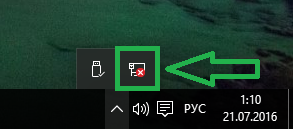
 Napake v singularnosti?
Napake v singularnosti? Samo vzrok 2 se zruši
Samo vzrok 2 se zruši Terraria se ne zažene, kaj naj storim?
Terraria se ne zažene, kaj naj storim?